Riparare il numero IMEI nullo su Tecno Pop 5 LTE BD4 / BD4i
Miscellanea / / March 13, 2022
In questa pagina, ti guideremo su come riparare il numero IMEI nullo sul tuo Tecno Pop 5 LTE (nome in codice BD4 / BD4i) utilizzando lo strumento software chiamato MAUI Meta. Se sei uno degli utenti, stai riscontrando problemi con l'IMEI non valido o la banda base IMEI sconosciuta? Allora non preoccuparti. Ti abbiamo coperto.
Numero IMEI (International Mobile Equipment Identity), è un codice univoco di 15 cifre che identifica con precisione il modello del dispositivo indipendentemente dal fatto che tu abbia utilizzato una scheda SIM o meno. Vale la pena ricordare che ogni numero IMEI è unico e assegnato individualmente a ogni singolo telefono cellulare in tutto il mondo. Puoi anche controllare il numero IMEI su Tecno Pop 5 LTE digitando il *#06# sul dialer o sull'app Telefono.
Sappiamo tutti che una scheda SIM può essere cambiata facilmente da un telefono cellulare. Pertanto, il numero IMEI è utile per tracciare qualsiasi dispositivo particolare in tutto il mondo. Ora, se si desidera utilizzare un dispositivo mobile per utilizzare una SIM, è necessario utilizzare correttamente il numero IMEI. Nel frattempo, il numero IMEI può essere danneggiato, non valido o nullo durante il flashing di qualsiasi firmware di terze parti o qualsiasi file personalizzato sul dispositivo. Pertanto, dovresti risolvere il problema per il tuo modello Tecno Pop 5 LTE.

Contenuto della pagina
-
Passaggi per riparare e correggere il numero IMEI su Tecno Pop 5 LTE (BD4 / BD4i)
- Scaricare files:
- Prerequisiti:
- Guida alla ricostruzione e al ripristino dell'IMEI
Passaggi per riparare e correggere il numero IMEI su Tecno Pop 5 LTE (BD4 / BD4i)
Qui otterrai una guida semplice per riparare e ripristinare il numero IMEI sul tuo dispositivo Tecno Pop 5 LTE utilizzando lo strumento MAUIMeta. Questo strumento è gratuito e facile da usare anche se sei nuovo in questo processo. Ora, prima di passare alla guida, seguiamo tutti i requisiti e scarichiamo i link sottostanti.
Ora, diamo un'occhiata ai link per il download e ai requisiti di seguito.
Scaricare files:
- Scarica lo strumento Flash: Strumento Flash SP
- Scaricamento SP MAUI Meta strumento
- Per il database, Scarica ed estrarre il firmware
- Scaricamento Strumento di avvio rapido
- Scaricamento Driver VCOM Mediatek | Driver USB Tecno
Prerequisiti:
- Questa guida è per Tecno Pop 5 LTE, non provarla su nessun altro dispositivo.
- È necessario caricare il telefono fino al 50% o più.
- Per eseguire questa operazione sono necessari un PC/laptop e un cavo USB.
- Assicurati di prendere un backup completo dei dati del dispositivo prima di fare qualsiasi cosa.
- Scarica tutti i file e gli strumenti dall'alto.
- Devi abilita il debug USB.
Avvertimento!:
L'IMEI lampeggiante manualmente non è legale in alcune regioni. Dovresti verificare con la legge della tua regione a riguardo. GetDroidTips fornisce solo guide. Sarai l'unico responsabile se procedi.
Guida alla ricostruzione e al ripristino dell'IMEI
- Pulisci la partizione NV usando la modalità di avvio rapido.
fastboot cancella nvdata fastboot cancella nvram
- Adesso disabilitare l'Autenticazione SLA (se necessario) seguendo la guida
- Scarica l'ultimo strumento Maui Meta sul tuo PC/laptop Windows. Funziona sia a 32 bit che a 64 bit.

- Esegui come amministratore e installa lo strumento sul computer.

- Avvia lo strumento Maui Meta> seleziona il tipo di connessione.
- Se si dispone di uno smartphone, selezionare uno smartphone o se si dispone di un feature phone, selezionare un feature phone.
- Quindi, fai clic sul pulsante Riconnetti.
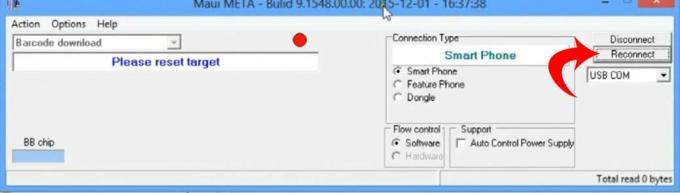
- Quindi collega il tuo telefono al PC utilizzando un cavo USB.
- Una volta che lo strumento rileva il tuo dispositivo, la modalità Meta si abiliterà sul telefono.
- Il display del tuo telefono sarà bloccato sull'animazione di avvio. Non preoccuparti.
- Sull'interfaccia dello strumento apparirà un cerchio giallo che indica che il dispositivo è connesso.
- Ora, fai clic sul menu a discesa e seleziona Download IMEI.
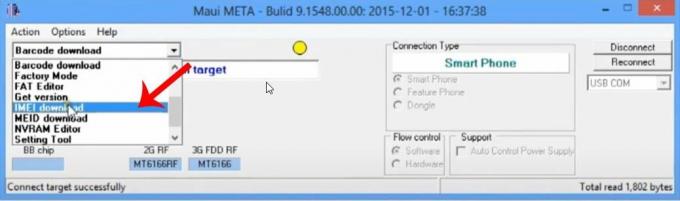
- Verrà visualizzata la finestra di dialogo per il download dell'IMEI.
- Fare clic su Modifica NVRAM File di database.

- Sfoglia il file BP dal file del firmware stock che hai estratto dal file scaricato. Puoi scarica la raccolta di database AP BP.
- Quindi, inserisci il numero IMEI di 14 cifre nella casella IMEI e la 15a cifra nella casella CheckSum.
- Infine, fai clic sul pulsante Scarica in Flash.

- Attendi che l'IMEI lampeggi e riceverai un messaggio di successo nella parte inferiore dello strumento.
- Ora disconnetti il dispositivo e riavvialo.
- Quindi controlla il numero IMEI sul tuo telefono digitando *#06# sul tastierino.
Nota:
- Puoi anche controllare alcuni altri strumenti di flashing o riparazione IMEI come Strumento di scrittura SN, Strumento di scrittura IMEI MTK.
Questo è tutto, ragazzi. Ci auguriamo che questa guida ti sia stata utile per il tuo Tecno Pop 5 LTE. In caso di problemi, non esitare a chiedere nei commenti qui sotto.

![Come installare Stock ROM su Meizu 16X [File Flash Firmware]](/f/0007d244a43c0ab219867733fcc1c25b.jpg?width=288&height=384)
![Come installare Stock ROM su Hyundai Maestro HDT 7427g Plus [Firmware]](/f/cffaed985e5f96e365e481b094074e1c.jpg?width=288&height=384)
![Come installare Stock ROM su M4Tel Elegance SS4457 [File firmware]](/f/0b64b69607c2ccf3f1dfda8670d86083.jpg?width=288&height=384)